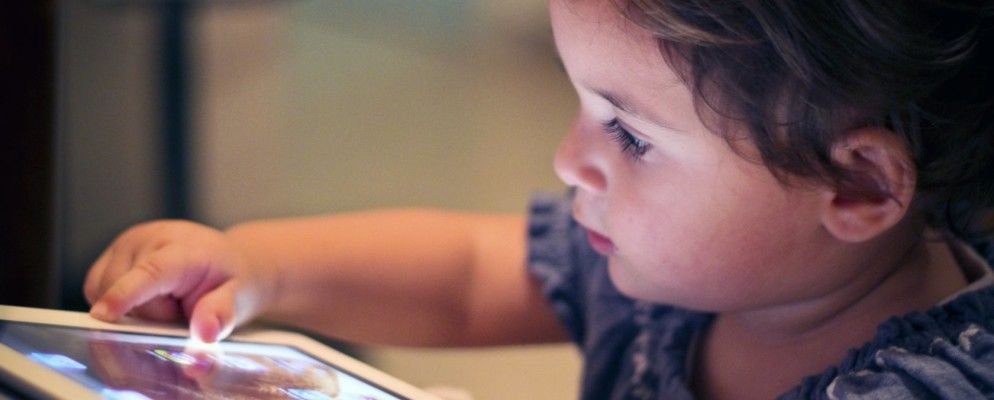我们都去过那里。轻按,滑动或缩放时,通常会在平板电脑上的触摸屏上显示拒绝响应的时间。
为什么平板电脑触摸屏不响应
作为平板电脑触摸屏的主要交互方式,您如何克服这一点?非常重要。造成的任何损坏(无论是敲打设备,刮擦还是更糟)都将降低组件的可靠性,并且无需支付更换屏幕和数字转换器的费用,您需要确保始终保持显示器安全完整
您可以采取多种措施来帮助解决此问题,尤其是应用屏幕保护膜,这样做可能比您想象的要容易。使用软内部的盒子并让笔远离设备也是一个好主意,因为从来没有像现在这样将设备正面朝下放置在坚硬的表面上。最细小的污垢会导致显示屏上出现各种刮痕,从而导致触摸屏的响应能力出现问题。
以下五个技巧(可能也有助于解决触摸屏智能手机的问题)将帮助您解决平板电脑的触摸屏响应问题。请注意,这应该被视为所有运行iOS,Android和Windows 8的触摸屏平板电脑的通用指南。
1。使更多的RAM可用
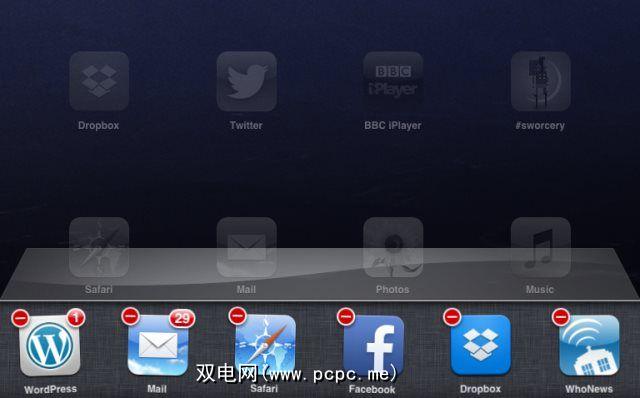
也许对所有屏幕响应问题进行故障排除的最佳开始是使更多的系统RAM可用。这可能需要一些时间(在某些情况下需要重新启动,请参见下文),但应该可以使您了解问题的严重程度。
Android用户有很多选择来释放平板电脑上的空间,例如清除应用程序缓存或使用第三方应用程序,例如Memory Booster – RAM Optimizer。克里斯·霍夫曼(Chris Hoffman)的春季清洁Android指南应在这里派上用场。
iPad上的内存问题可能会导致触摸屏响应缓慢。解决此问题的最佳方法是(在iOS 6及更低版本中)双击“主页"按钮以显示当前打开的应用程序,然后长按其中一个以在右上角显示叉号。对于运行iOS 7的设备,过程略有不同-请阅读James的iOS 7新增功能。关闭不再需要的所有应用程序后,平板电脑应具有更快的响应速度。同时,越狱的iPad可以运行任务管理应用程序,这将帮助您关闭不需要的任何正在运行的进程。
在Windows 8中,在切换到“开始"之前,尽可能关闭尽可能多的桌面应用程序。屏幕。显示现代任务切换视图,在关闭每个应用程序之前将它们拖到主屏幕中(通过从屏幕顶部向下拖动手指来关闭现代应用程序)。
如果释放一些RAM帮助您提高触摸屏平板电脑的响应速度,那么这应该是您需要做的所有事情。
2。重新启动平板电脑
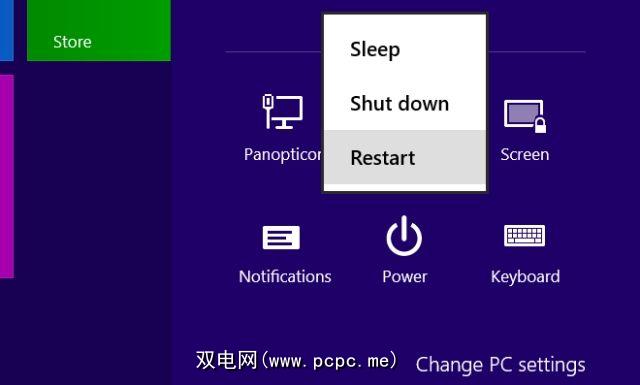
重新启动平板电脑可以执行进一步的故障排除。设备重启后,大多数应用程序将关闭。然后,您可以检查触摸屏的响应能力,发现一切都很好,或者使用以下建议的应用程序来查找更多信息。
重新启动平板电脑并非仅点击电源按钮即可关闭屏幕。相反,必须关闭整个设备,然后再重新打开。
对于Android用户而言,这不是什么大问题-您所要做的就是按住电源按钮并选择重新启动。
Apple iPad所有者需要在按住睡眠/唤醒按钮并拖动滑块之前关闭每个打开的应用程序。如果无法关闭应用程序,请按住“睡眠/唤醒"几秒钟直到显示Apple徽标。
Windows 8平板电脑用户可以通过打开超级按钮菜单,然后点击来重新启动设备。设置>电源>重新启动。如果设备无法响应,请同时按住Windows按钮和电源按钮几秒钟,直到重新启动。
3。重新调整显示器
仅在您的设备超出保修范围并且没有钱支付专业维修费用时才执行!

此步骤确实适用于一些更便宜的Android平板电脑,而不是像iPad这样的高端设备,并且基本上需要您卸下屏幕并进行更换,以实现对触摸屏手势的更好响应。
例如,爆震可能会使数字化仪脱落;类似地,平板电脑掉落或震动可能会导致连接数字化仪和主板的电缆松动(这不应该发生,但并非闻所未闻)。
当然,在拿起平板电脑之前,请检查是否可以找到拆卸设备的工具和说明。您应该看的第一个地方是YouTube。我们不建议您轻易采取此步骤;同样,在开始打开平板电脑之前(请像我一样)进行尽可能多的研究。
4。使用本机应用程序进行故障排除
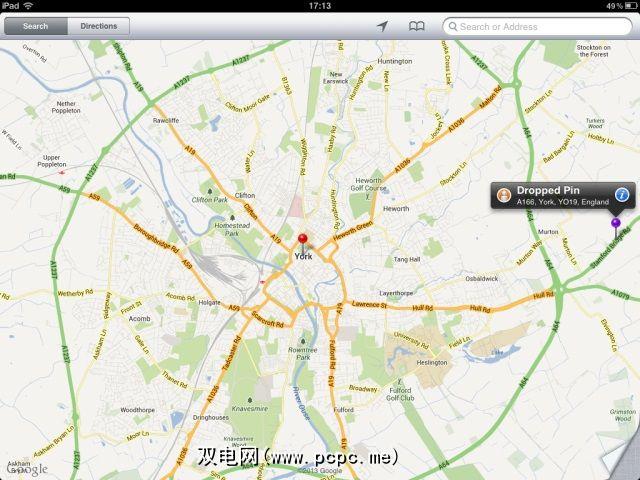
通常在平板电脑触摸屏无响应时,该问题可以定位到显示器的特定部分。
了解操作面板的哪些区域触摸屏无法正确响应对于诊断错误有帮助;这些信息对于最终维修平板电脑的任何工程师肯定都是有用的。
一种有用的方法来检查显示器的哪些区域,哪些不是,需要使用几个应用程序。
使用计算器应用程序,您可以测试整个显示屏上的轻击次数(屏幕旋转功能可让您在所有方向上检查平板电脑)
同时使用地图应用程序可以确定问题所在拖动并捏到缩放。
5。使用校准工具

校准平板电脑显示屏可以解决许多触摸屏检测问题。
对于iPad用户,没有可用的校准工具或不需要校准工具。但是,如果您使用的是越狱设备,并且发现显示屏未正确记录您的点击和滑动,则建议您进行硬重置以撤消越狱。
在Android上,取决于设备的版本操作系统和设备。通常,您会在设置>显示中找到校准选项,但是如果看不到校准选项,则可以尝试使用多种应用程序,例如可用于解决许多触摸屏问题的TouchScreen Tune(需要root)。 。
Windows 8用户可以点击开始并输入校准,点击设置并选择为笔和触摸输入校准屏幕。 >,单击校准... ,然后按照说明进行操作。
帮助工程师–使用这些提示!
我们在这里介绍了所有基础,为您提供了解决平板电脑触摸屏问题的最有效的五种方法,同时允许您尽可能长时间地握住设备。
但是,正如您已经意识到的那样,存在的问题非常严重,以至于您将需要聘请工程师的协助,该工程师应是平板电脑制造商或购买该产品的商店的认可维修人员。我们建议您弄清楚已尝试解决触摸屏问题的步骤,或者记下您尝试了上述五个步骤中的哪一个。
现在,从平板电脑转到手机,如果您的Android手机的触摸屏无法正常工作,请尝试以下一些修复程序。
照片来源:redaleka
标签: Android Tablet 触摸屏 Windows Tablet